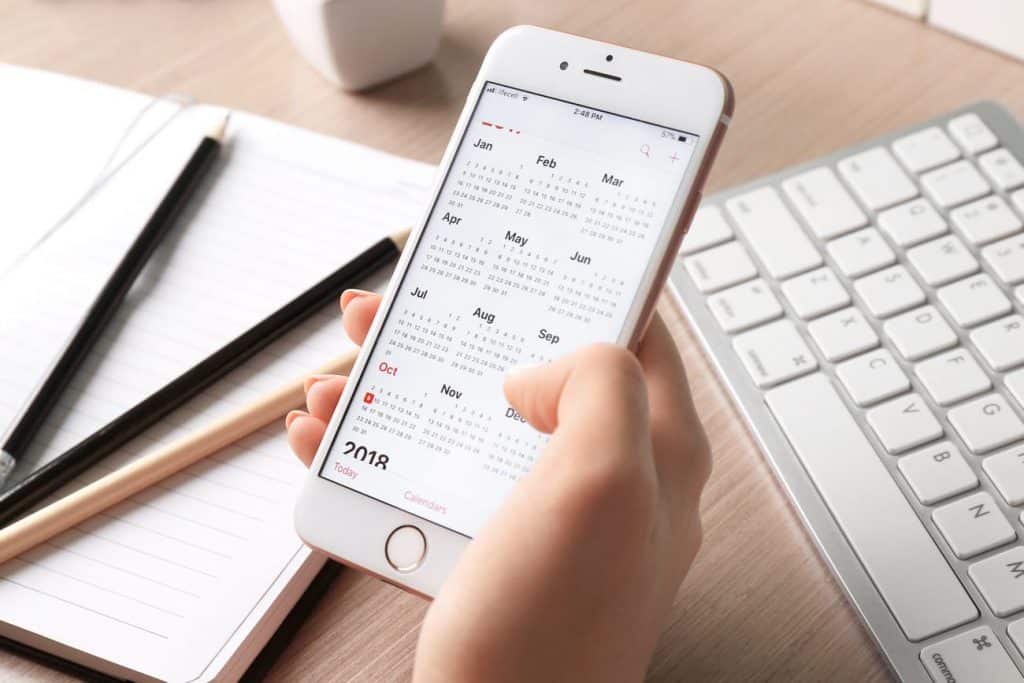Microsoft Outlook-mail-klient forbliver front-runner i erhvervslivet på grund af dens funktioner, der er skræddersyet til forretningsbehov. I dag, når medarbejderne tager arbejde med hjem og er ofte nås 24/7, adgang til e-mails og opgaver fra en smartphone er normen. Men hvordan kan du forene Microsoft klient med Apples udtænkt?
Hvis du søger efter måder at sync Outlook-kalender med iPhone, stop med at lede. Denne artikel vil forsyne dig med alle de nødvendige strategier til at få arbejdet gjort. På trods af forskellene mellem operativsystemer, den er ikke udfordrende.
Hvad er bedste måde at synkronisere Microsoft Outlook-kalender med iPhone? Generelt, du kan prøve at synkronisere Outlook-kalender med iPhone trådløst, eller holde sig til den gamle skole måde.
Del Outlook-kalender: Metoder
Hvilke af følgende er den bedste måde at sync Outlook-kalender med iPhone er dybest set ned til din personlige smag.
via iTunes
Det er ligegyldigt, hvilken model du bruger i øjeblikket, hvis du undrer dig over, hvordan du synkroniserer Outlook-kalender med iPhone 5 eller de nyeste versioner. Hvis iTunes er din foretrukne måde at styre enheden, denne metode er bedst.
Her er hvordan du synkroniserer Outlook-kalender med iPhone 6 eller andre modeller:
- Deaktiver sky tilslutning til Kalender i iPhone-indstillinger.
- Tilslut din smartphone til din pc eller Mac ved hjælp af et lyn-kabel.
- Fyre op for iTunes ansøgning, hvis det ikke åbnes automatisk.
- Find og klik på ikonet, der repræsenterer din enhed.
- Head to the “Info"fanen.
- Put a tick in “Synkronisere kalendere med” and pick Outlook fra falder ned menuen.
- Tweaking indstillingerne, du kan enten fusionere alle kalendere, eller blot et par. Du kan også begrænse processen til seneste og kommende kalenderbegivenheder. Dette vil forhindre din kalender fra at blive fyldt med oplysninger, der ikke længere er nødvendig.
- Klik på ansøge at iværksætte den ønskede procedure.
Du har nu tilføjet Outlook-kalender via iTunes media app.
via iCloud
Her er en metode til fans af trådløse teknologier. Sådan synkroniserer Outlook-kalender med iPhone 8, for eksempel, uden kabler? Da det immaterielle opbevaring er tilgængelig for enheder med det samme Apple-id, du kan få adgang til den via internettet. Sådanne tjenester giver os mulighed for at holde alle vores oplysninger automatisk opdateret.
Da brugere af Mac computere har allerede deres Apple-id er oprettet på enheden, processen er ubesværet. Windows-brugere, men, nødt til at gennemgå en få justeringer her og der.
Lær hvordan du synkroniserer Outlook-kalender med iPhone Outlook app nedenfor.
- Begynd ved at installere iCloud til Windows.
- Indtast dine Apple legitimationsoplysninger.
- Vælg, hvad der skal synkroniseres (i dette specifikke tilfælde, the box next to “Post, Kontakter, Kalender og Opgaver” must be ticked).
- Finish the procedure by clicking the “ansøge"knappen.
Når en begivenhed er planlagt via Outlook, det afspejles automatisk i skyen, og den anden vej rundt.
Via iPhone Mail App
- Head til telefonens indstillinger.
- Vælge "Adgangskoder & Konti” — “Tilføj konto” — “Outlook.com"
- Indtast login detaljer til Windows Mail app.
- Aktiver de nødvendige tilladelser.
- På listen over konti, vælge Outlook indgang.
- Vælge den ønskede data (Kalendere skal være aktiveret).
Bemærk, at hvis du holder de eksisterende aftaler på din smartphone, dublerede begivenheder kan dukke op.
Nu, du ved tre måder, hvordan du synkroniserer Outlook-kalender med iPhone 7 eller enhver anden.